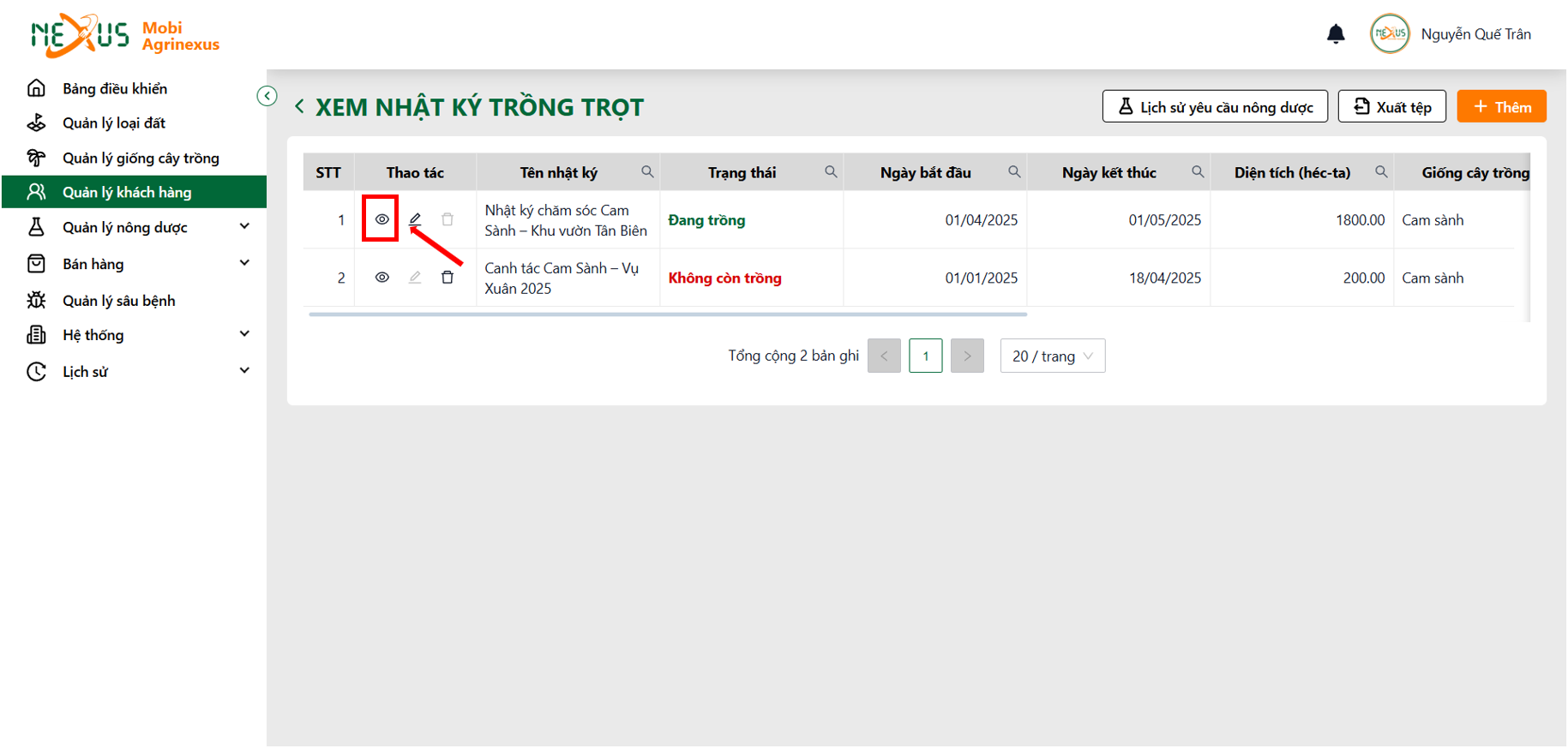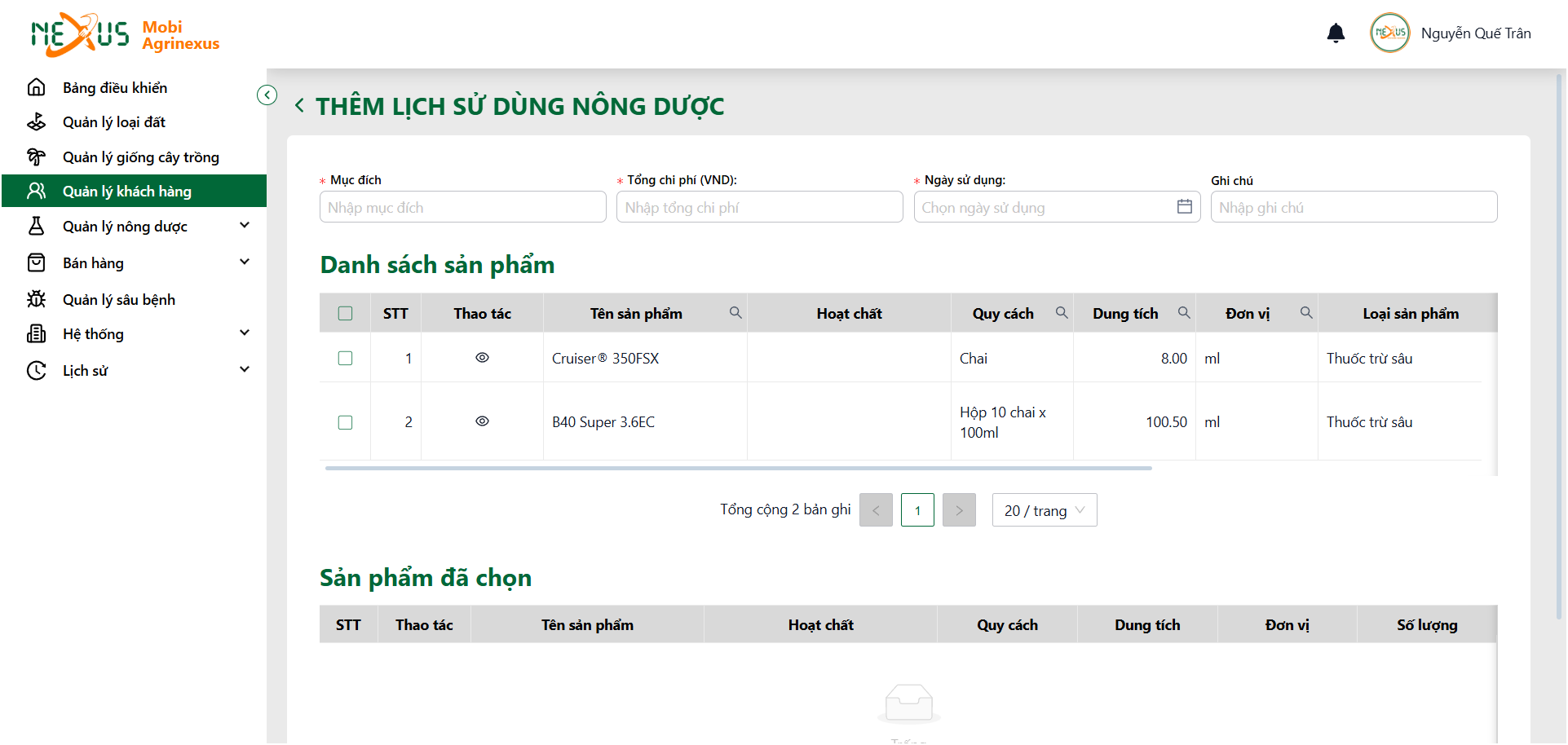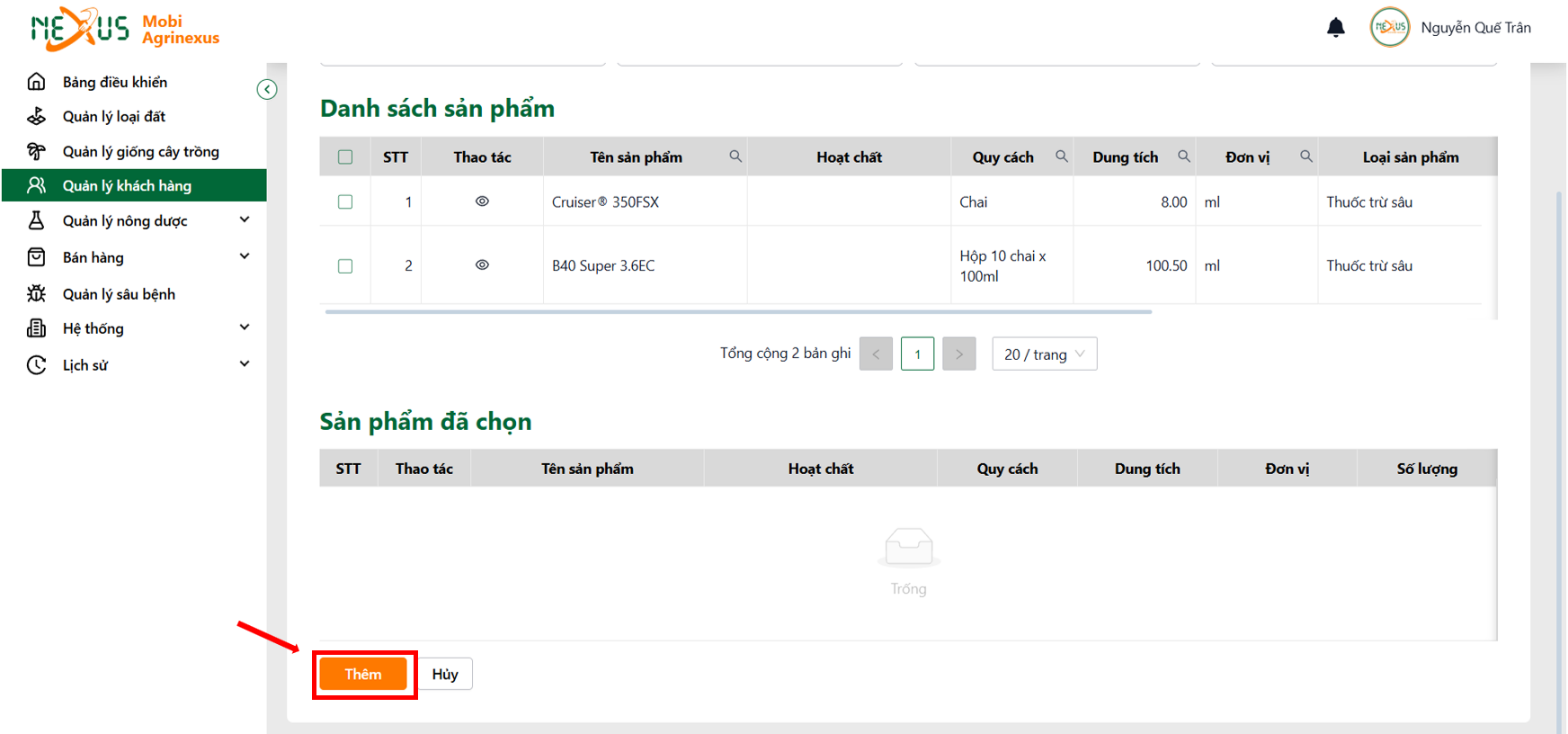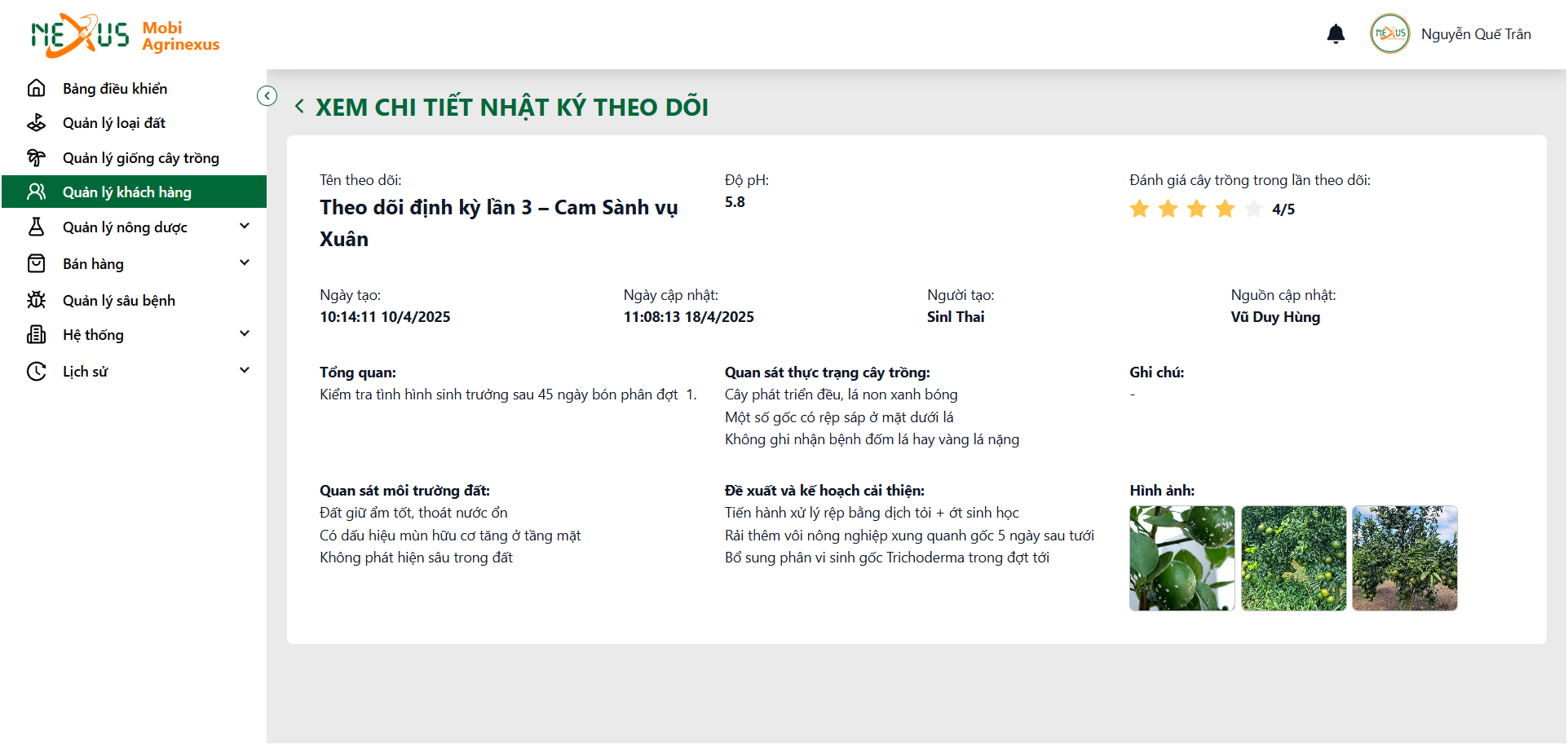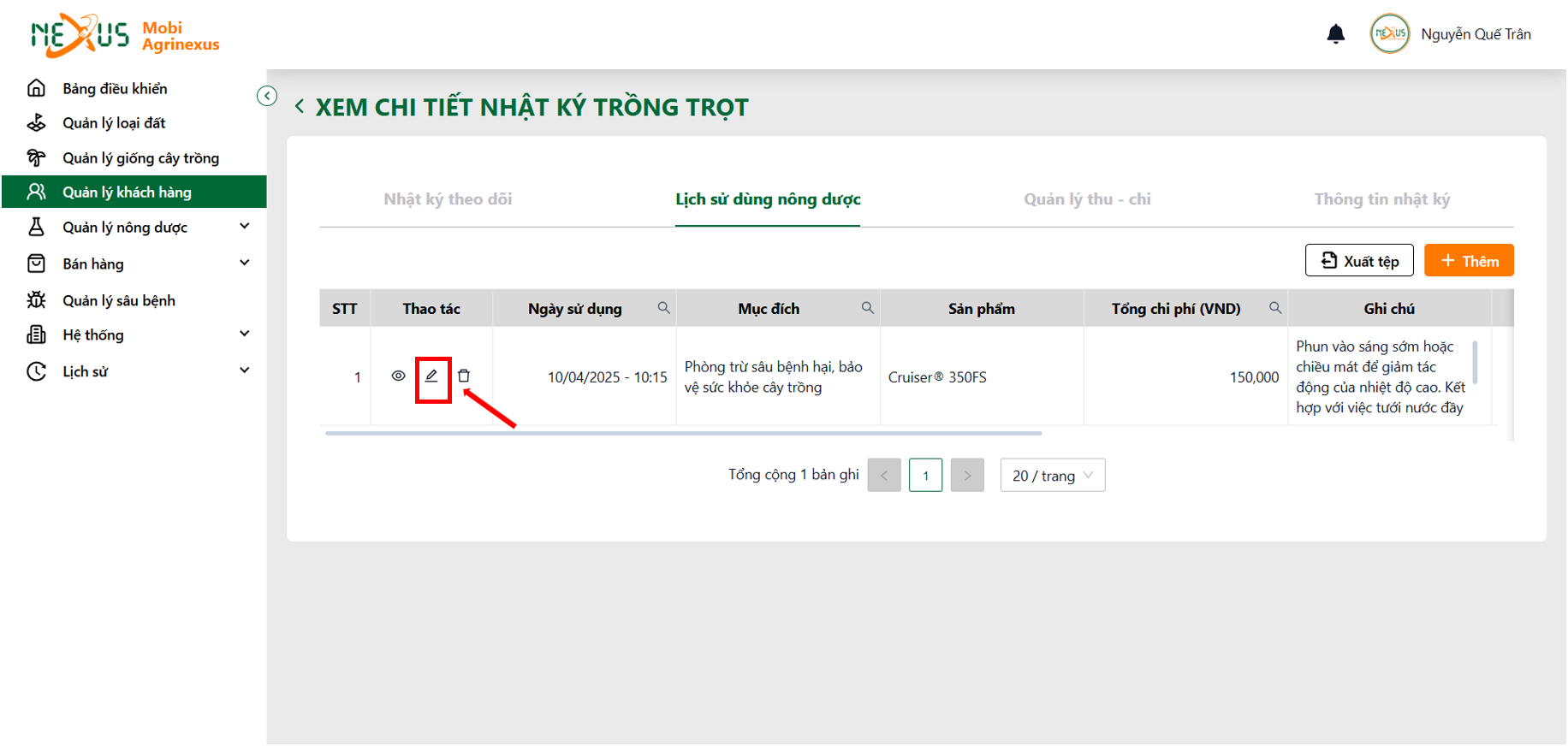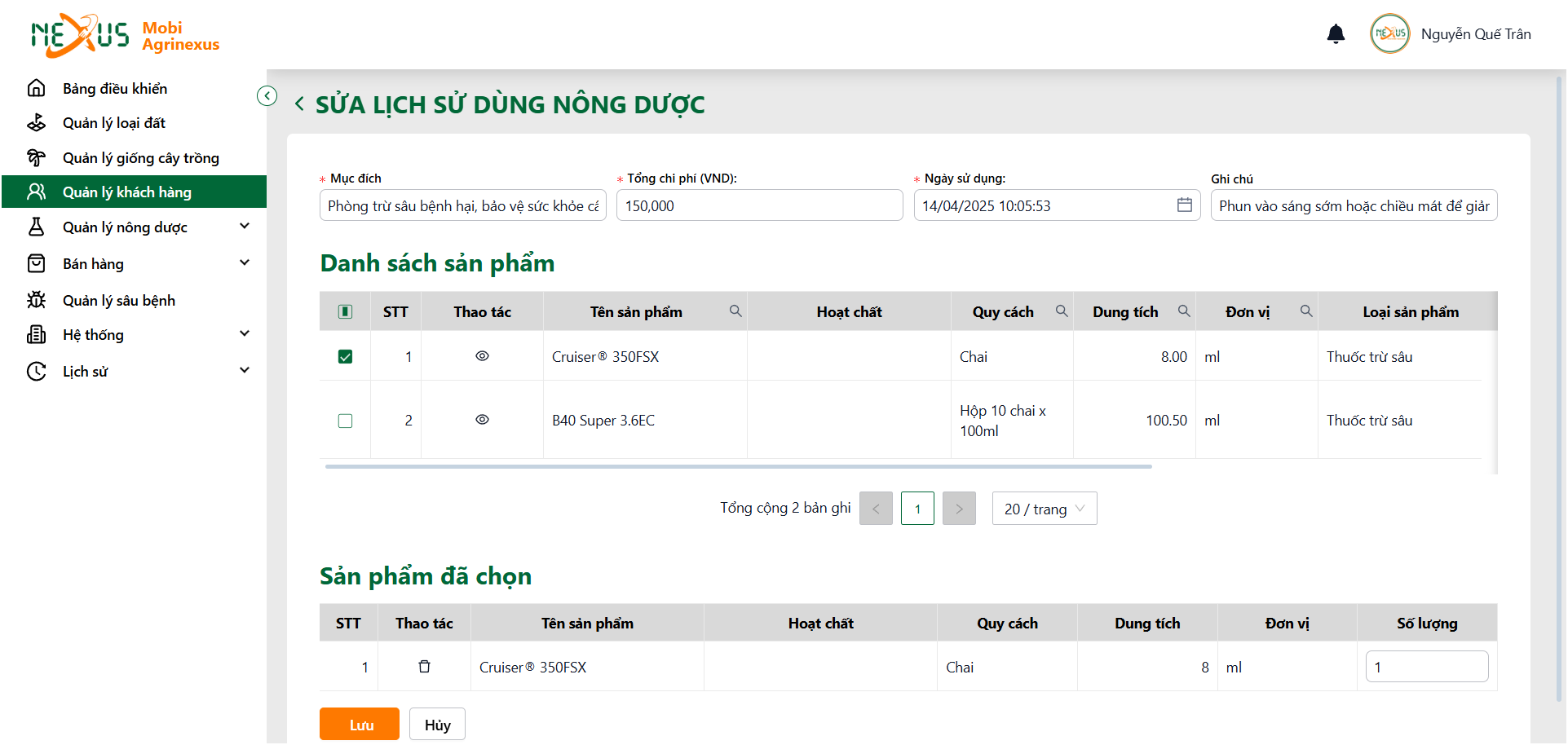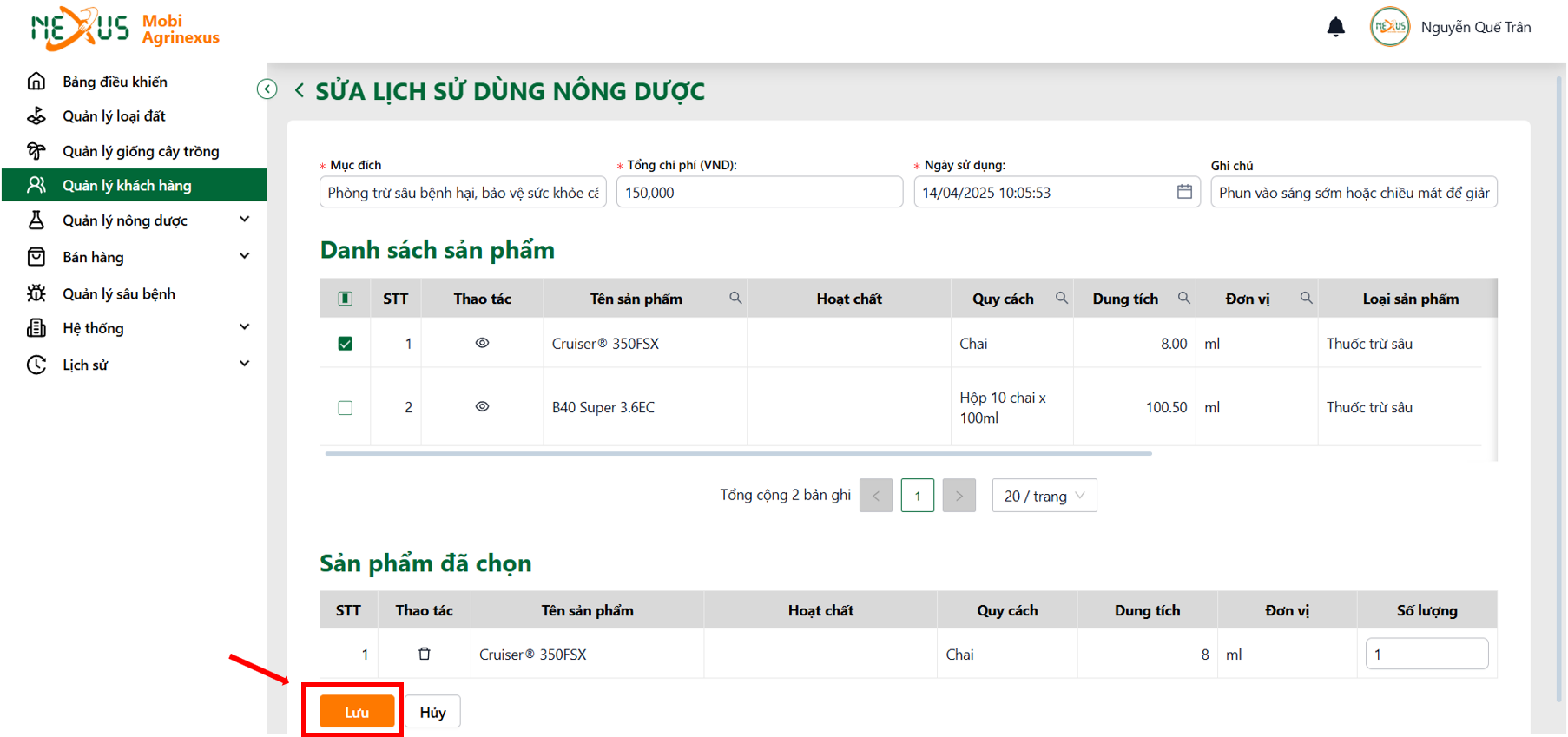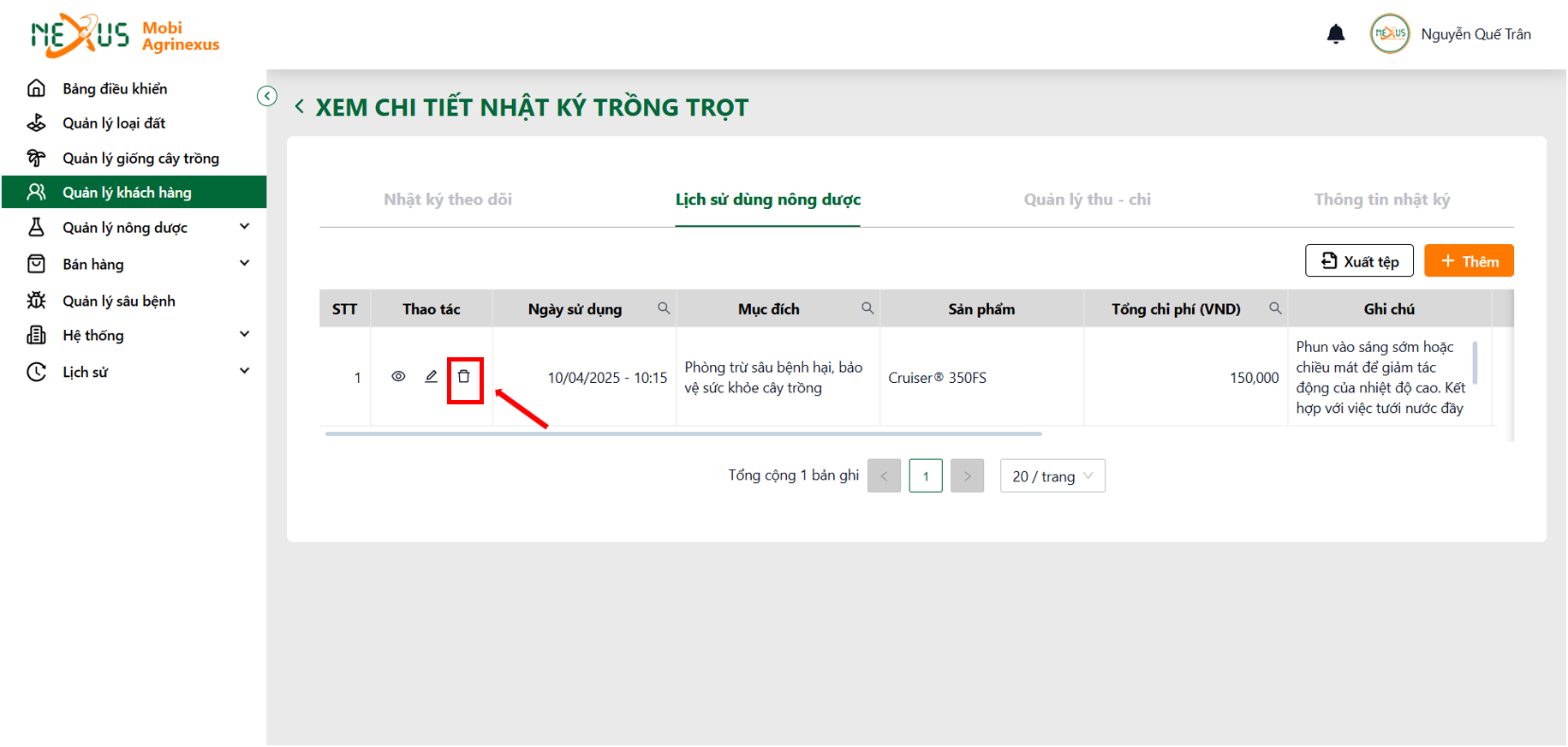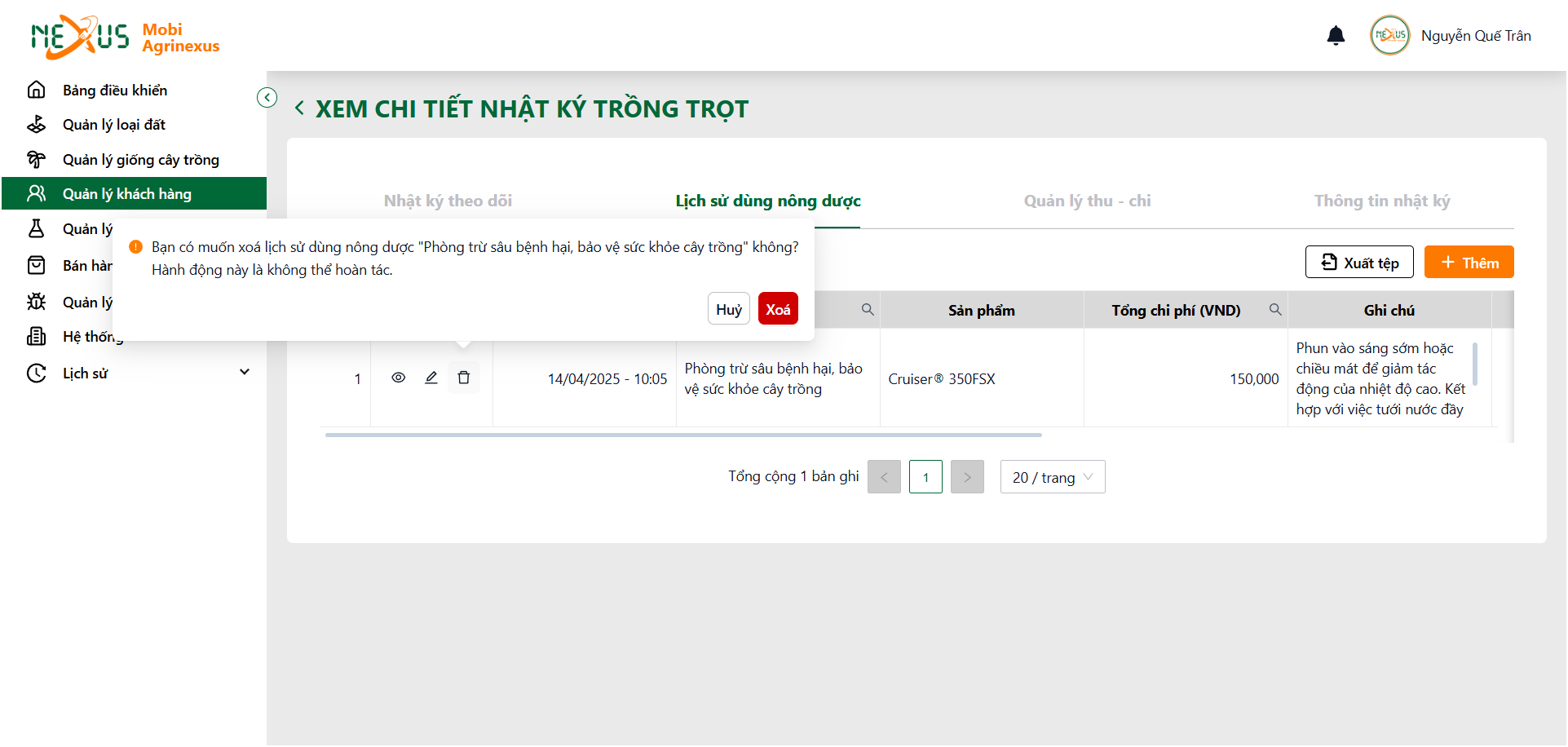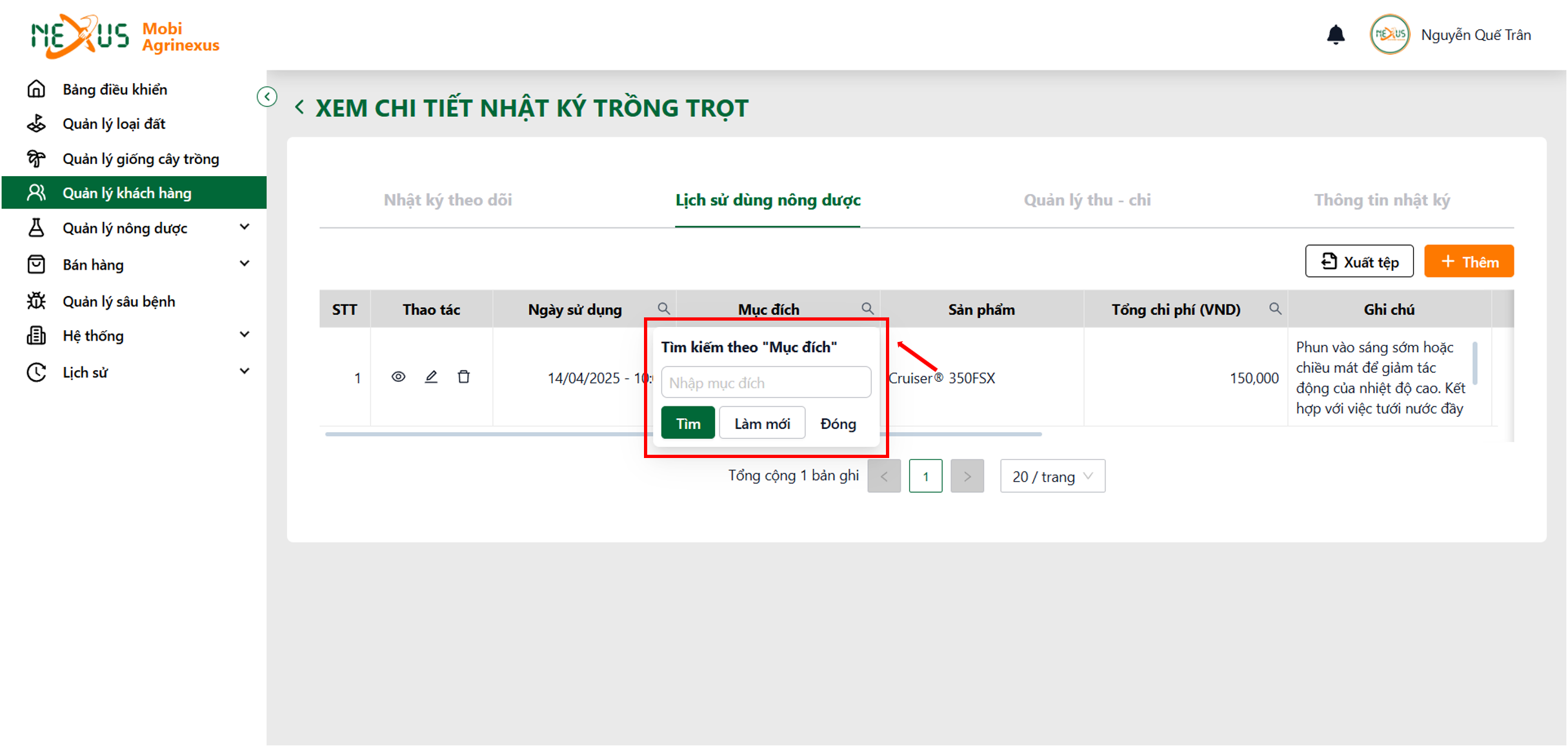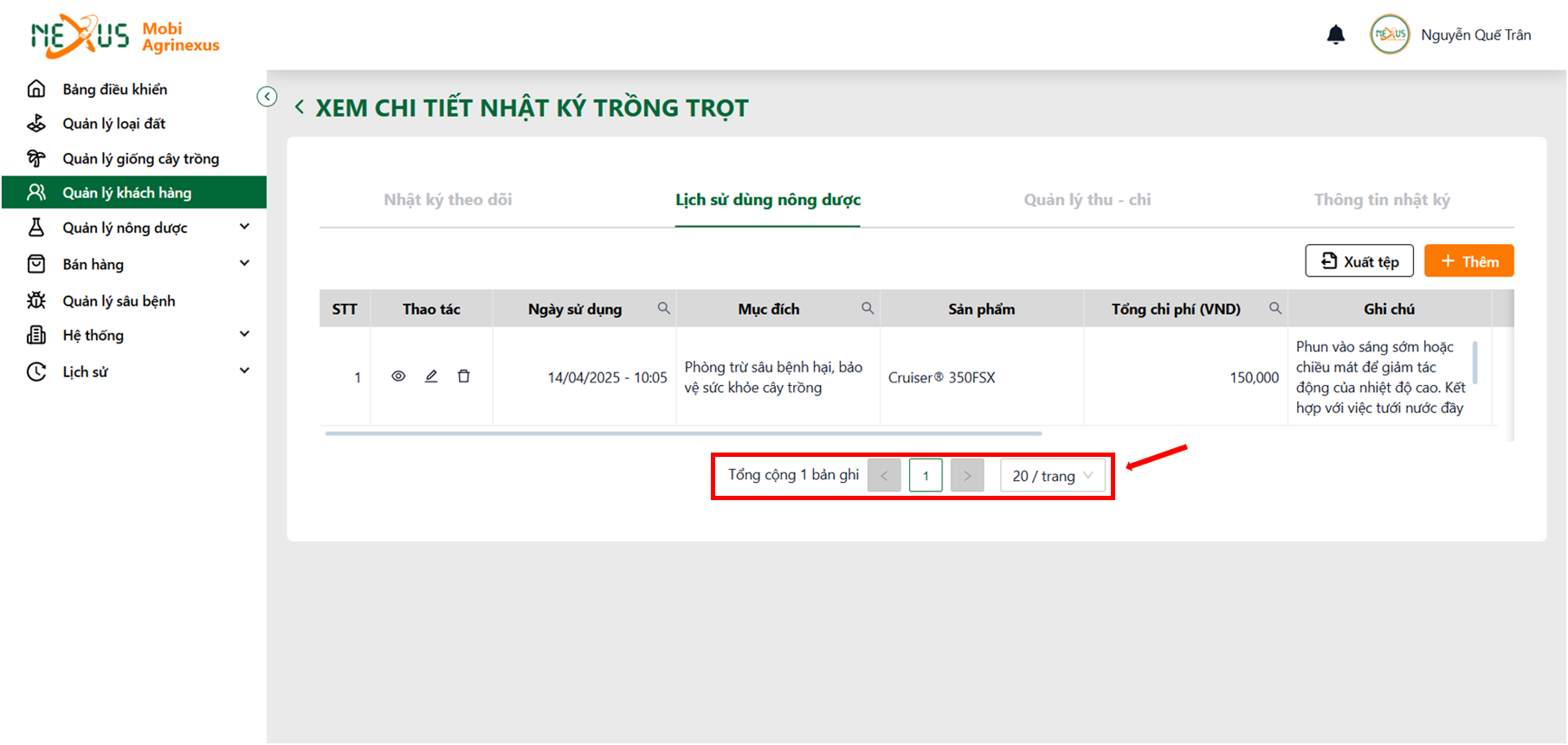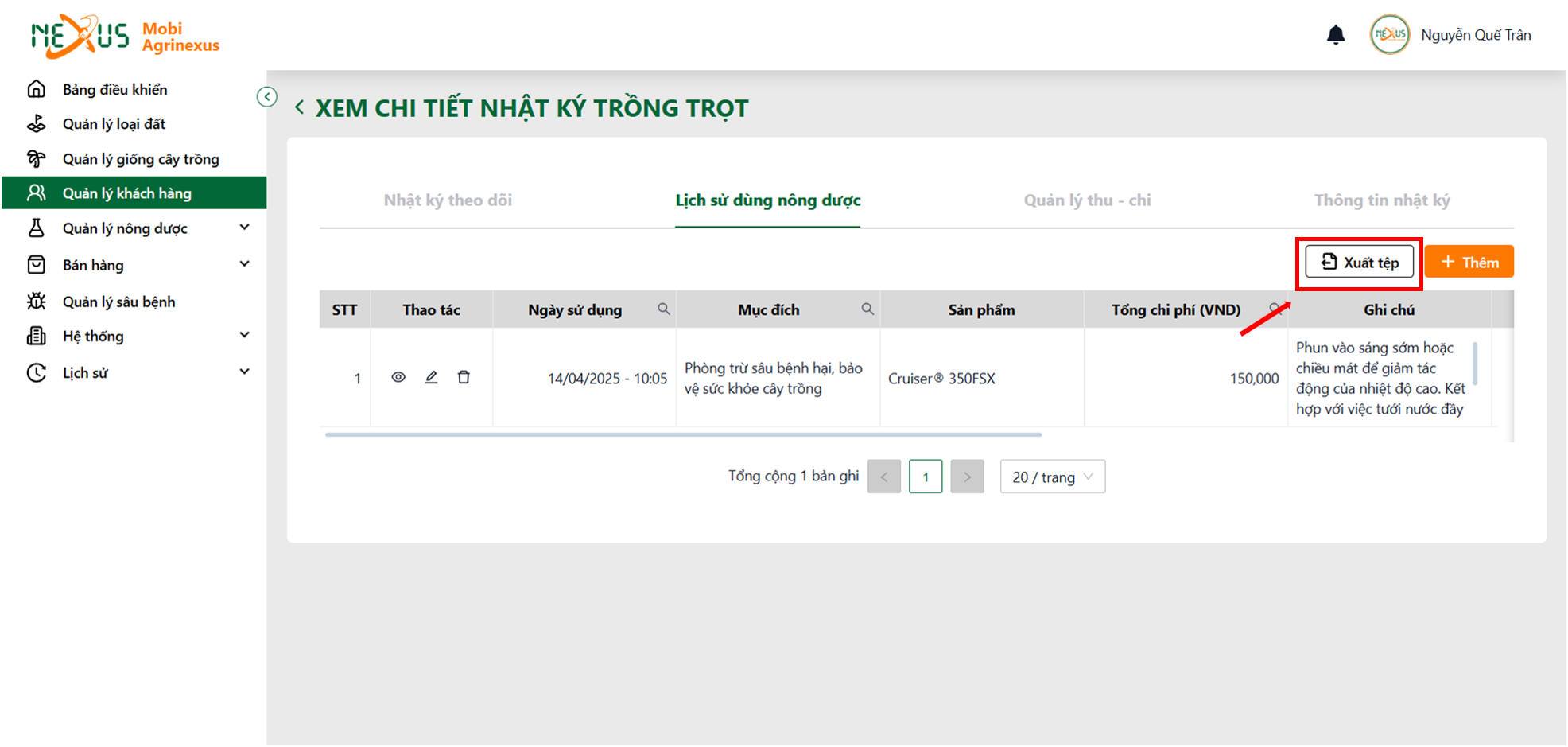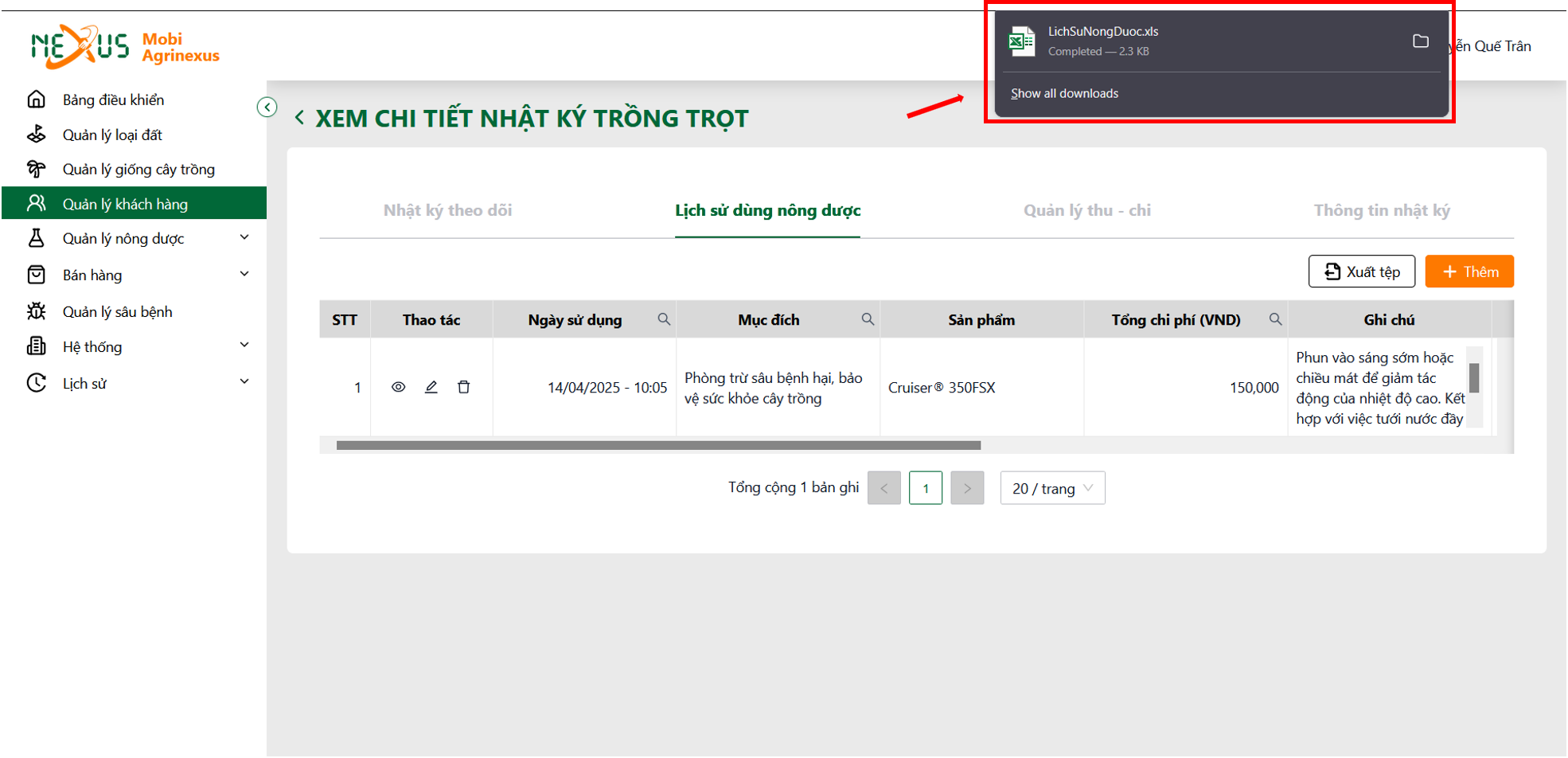Quản lý lịch sử dùng nông dược
🔍 Để vào lịch sử dùng nông dược:
- Xuất hiện tất cả các lịch sử dùng nông dược liên quan.
1. Thêm lịch sử dùng nông dược mới:
Bước 1: Truy cập vào Quản lý lịch sử dùng nông dược -> Nhấn vào nút "Thêm".
- Tại góc trên bên phải màn hình - nhấn vào nút thêm để chuyển hướng đến trang thêm lịch sử dùng nông dược mới.
Bước 2: Nhập thông tin các trường cần thiết -> Nhấn nút "Thêm".
- Xuất hiện hộp thoại thêm lịch sử dùng nông dược
- Sau khi nhập xong -> Nhấn nút "Thêm" ở góc dưới để thêm lịch sử dùng nông dược mới.
🔔 Lưu ý: Các trường có dấu sao ở cuối là các trường bắt buộc phải nhập.
2. Xem chi tiết lịch sử dùng nông dược
- Truy cập vào Quản lý lịch sử dùng nông dược -> Xem chi tiết (biểu tượng ![]() tại lịch sử dùng nông dược muốn xem).
tại lịch sử dùng nông dược muốn xem).
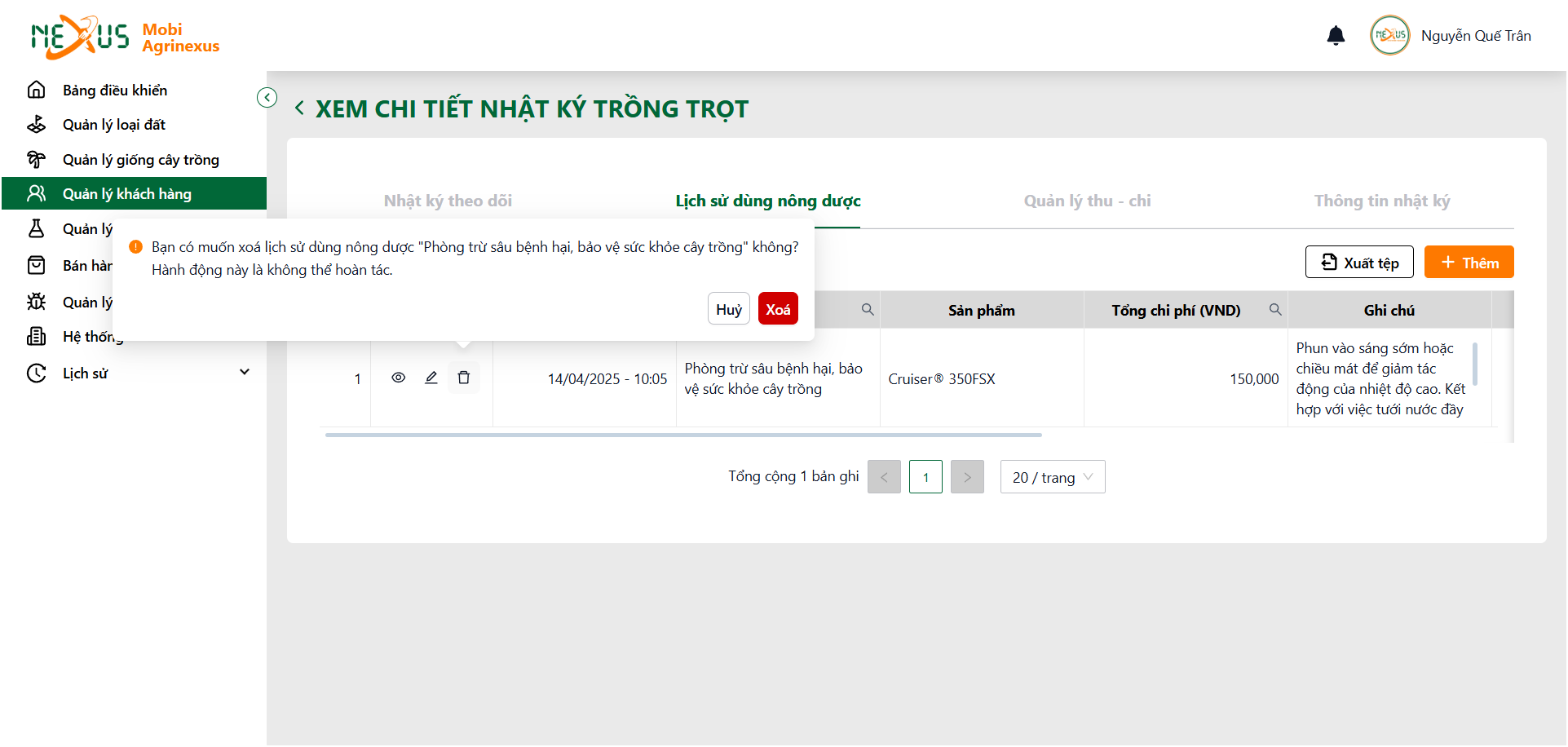
- Chi tiết về lịch sử dùng nông dược đó sẽ hiển thị.
3. Chỉnh sửa lịch sử dùng nông dược
Bước 1: Chọn biểu tượng chỉnh sửa.
- Nhấn vào biểu tượng chỉnh sửa tại cột thao tác của lịch sử dùng nông dược cần cập nhật.
Bước 2: Cập nhật thông tin tại hộp thoại chỉnh sửa.
- Màn hình hiển thị thông tin lịch sử dùng nông dược hiện có.
- Chỉnh sửa các thông tin cần chỉnh sửa -> Nhấn nút "Lưu".
4. Xóa lịch sử dùng nông dược
Bước 1: Truy cập vào Quản lý lịch sử dùng nông dược -> Nhấn vào biểu tượng![]() tại lịch sử dùng nông dược muốn xoá.
tại lịch sử dùng nông dược muốn xoá.
Bước 2: Chọn "Xóa" trên hộp thoại xác nhận.
5. Tìm kiếm thông tin
- Chọn vào biểu tượng kính lúp gần tiêu đề của tên cột trên bảng -> xuất hiện hộp thoại tìm kiếm.
- Nhập nội dung cần tìm kiếm -> Nhấn nút "Tìm"
- Nhấn vào nút "Làm mới" để hoàn tác tìm kiếm
- Nhấn "Đóng" để kết thúc hộp thoại tìm kiếm
6. Chức năng phân trang
- Di chuyển đến khu vực phía dưới màn hình -> Chọn trang cần di chuyển đến
7. Xuất Excel
Bước 1: Nhấn vào nút xuất Excel phía trên góc phải màn hình.
Bước 2: File sẽ được tự động tải về thiết bị người dùng.